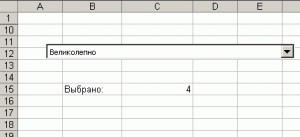Выпадающий список на основе объекта в Excel
Ранее был рассмотрен пример создания выпадающего списка на основе стандартных функций Excel. Однако, он не всегда может удовлетворить нашим требованиям. В таких случаях можно использовать выпадающие списки на основе объектов, а именно с помощью визуальных элементов.
Для того чтобы создать элемент <выпадающий список> в Excel, нужно открыть панель инструментов <Формы> (Вид - Панель инструментов - Формы), и выбрать <Поле со списком>. Изменив размеры и внешний вид списка (правый клик - Формат объекта - Элемент управления - Объемное затенение), можно перейти к непосредственно заполнению списка данными.
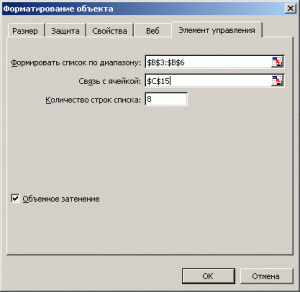
Для заполнения выпадающего списка данными, необходимо их ввести отдельно на листе (их можно будет скрыть, выделив нужные строки и выбрав пункт <Скрыть>), после чего указать данный интервал в настройках списка (Формат объекта - Элемент управления - Формировать список по диапазону).
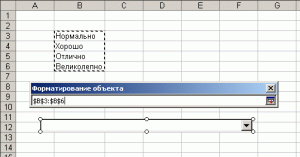
Здесь же можно указать связь с ячейкой, и тогда после выбора какого-либо значения в списке, в указанную ячейку будет помещаться индекс выбранного элемента.